Primeros pasos con las recomendaciones de correo electrónico en eMail Platform V1
¡Antes de empezar!
Asegúrate de haber realizado la integración inicial en la tienda online para que Clerk.io se sincronice con tu catálogo de productos e historial de pedidos.
1. Crear un diseño de correo electrónico
Lo primero que tienes que hacer es crear un Diseño para tus emails. Puede crear tantos diseños diferentes como desee y cada Diseño puede ser utilizado a través de muchos bloques de recomendaciones diferentes.
Vea cómo crear diseños de email aquí
- En my.clerk.io backend, dirígete al menú de la izquierda. Haga clic en Email -> Diseños.
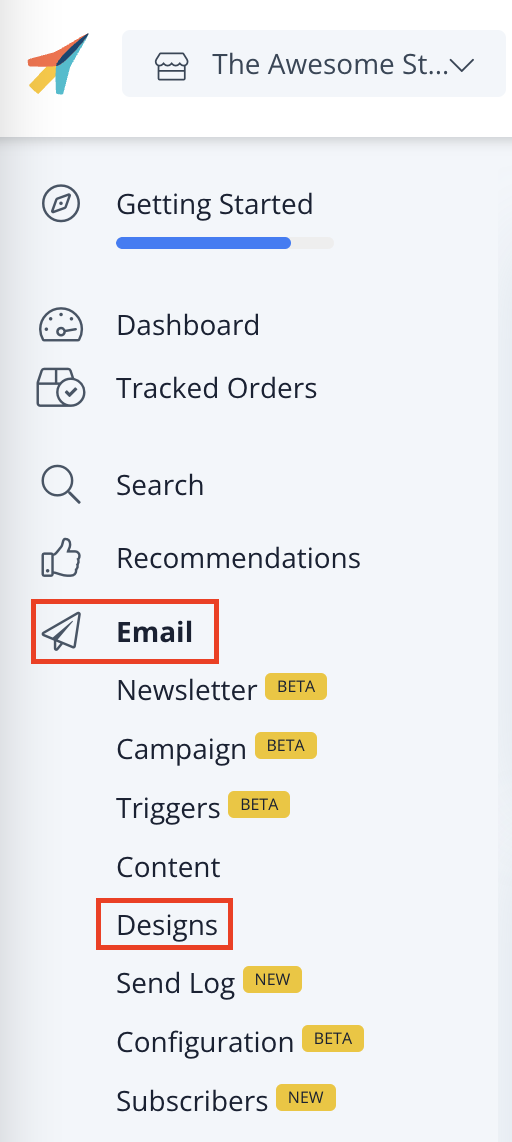
- Haga clic en Nuevo diseño.
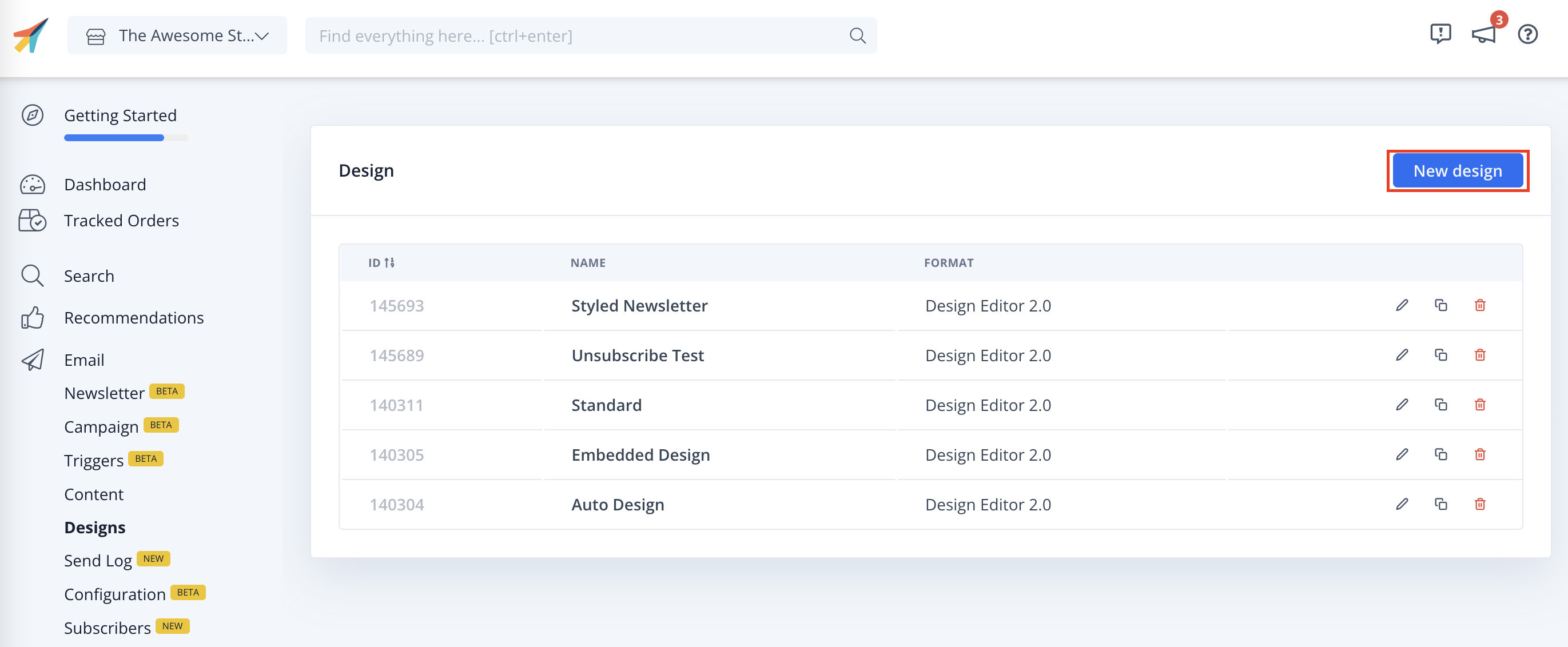
3. Seleccione el tipo de diseño, el tipo de contenido y el nombre del diseño. A continuación, haga clic en Crear diseño.

4. Añada o modifique el diseño de su correo electrónico. Haga clic en Publicar cuando esté satisfecho con su diseño.
2. Cree el contenido de su primer correo electrónico
Cada tipo de recomendación por correo electrónico debe tener su propio bloque de contenido. Estos bloques de contenido controlan cuántos productos mostrar, qué lógica utilizar, si se debe aplicar algún filtro, etc.
Más información sobre cómo trabajar con contenido de correo electrónico aquí
1.Ir a Email.

2.Haz clic en Contenido y Añadir contenido de correo electrónico y dale un nombre .

3. Dé un Nombre al contenido de correo electrónico y Establezca los objetivos que le gustaría lograr con este contenido de correo electrónico, con el fin de elegir el control deslizante correcto para su situación específica. Después de eso, Crear Contenido.

4.La lógica del producto se elegirá en función de sus objetivos, pero siempre es más que bienvenido a cambiarlo.
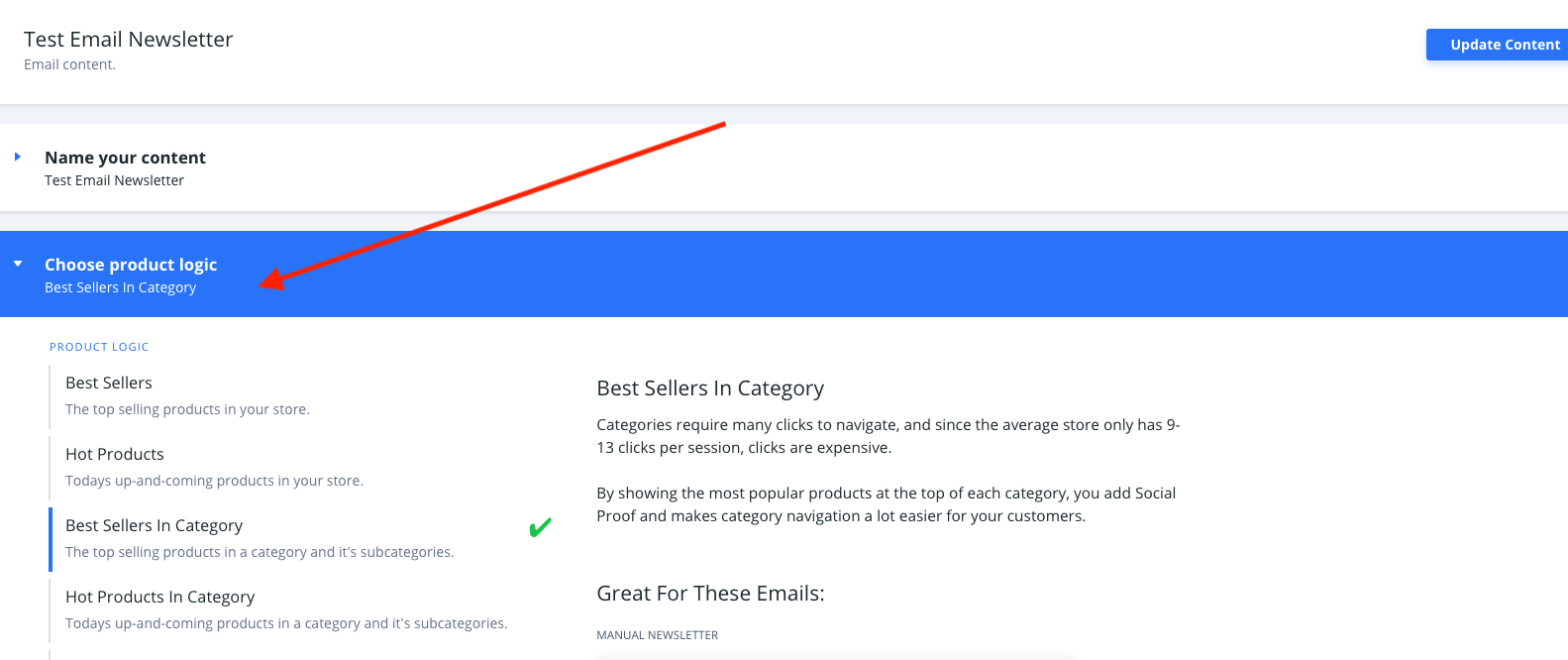
5.Seleccione el Número de productos que desea mostrar y elija uno de los diseños que ha creado. 6.Haz clic en Actualizar contenido para guardar los cambios.
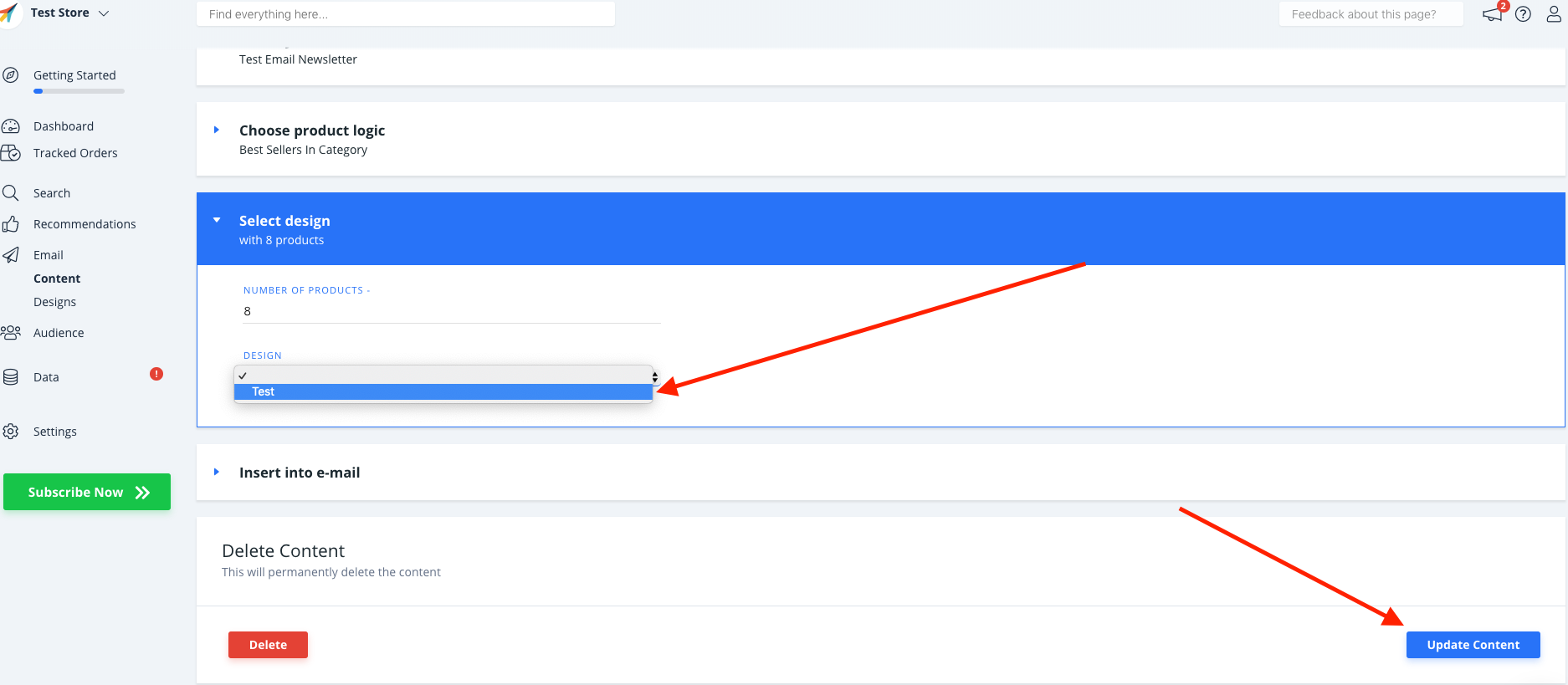
3. Obtener el Embedcode
1.En Insertar en correo electrónico, elija eMail Platform como Plataforma de correo electrónico.
- OPCIONAL: Dependiendo de la lógica de contenido que haya elegido, puede que necesite añadir datos adicionales como palabras clave o un identificador de categoría.
3. Haga clic en Copiar código incrustado al portapapeles en la página Contenido.
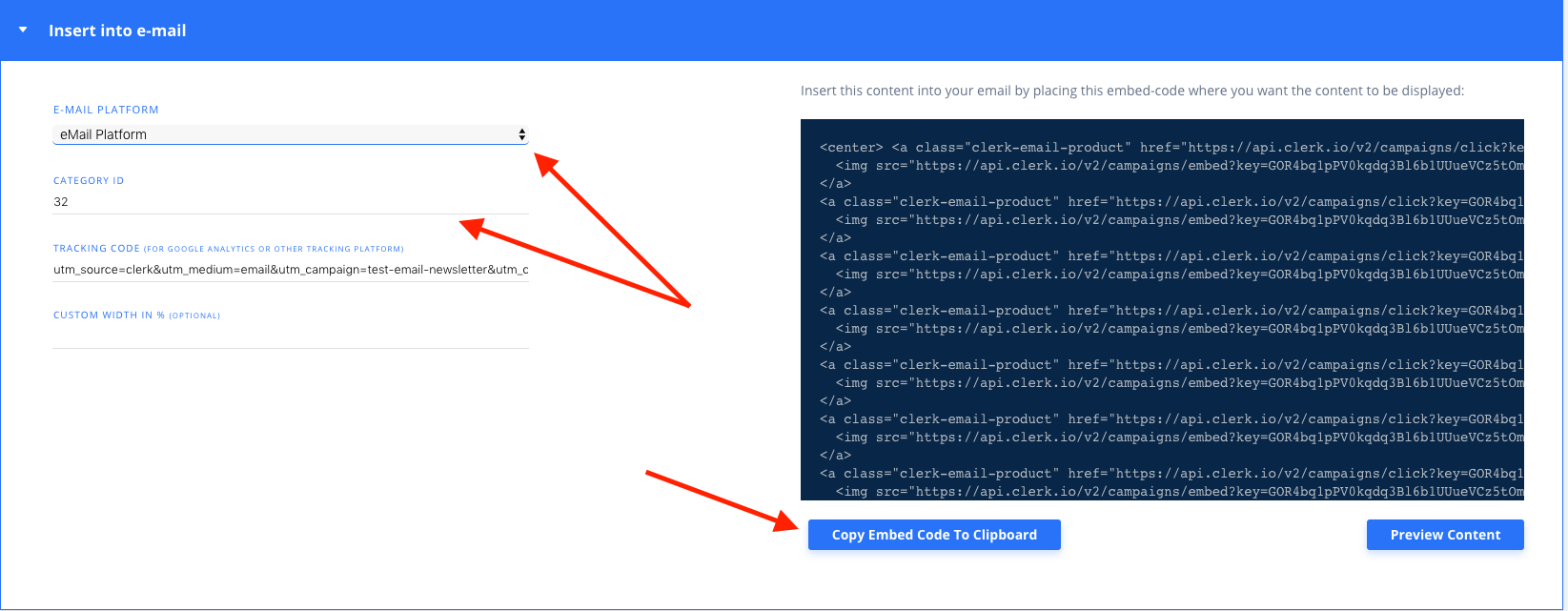
4. Incrustar las recomendaciones
NOTA: Si está utilizando la V1, debe ponerse en contacto con el soporte de eMail Platforms para activar el Modo Avanzado, que incluye la edición HTML.
**Alternativamente, su soporte puede ayudarle a actualizar a V2 fácilmente.
1. En el backend de eMail Platform, vaya a Email Campaigns -> View Email Campaigns.
2.Elija la campaña en la que desea mostrar las recomendaciones.
3.Si eMail Platform le ha ayudado a activar el Modo Avanzado, haga clic en el botón Cambiar Modo del menú y, a continuación, en Aceptar en el cuadro de diálogo.
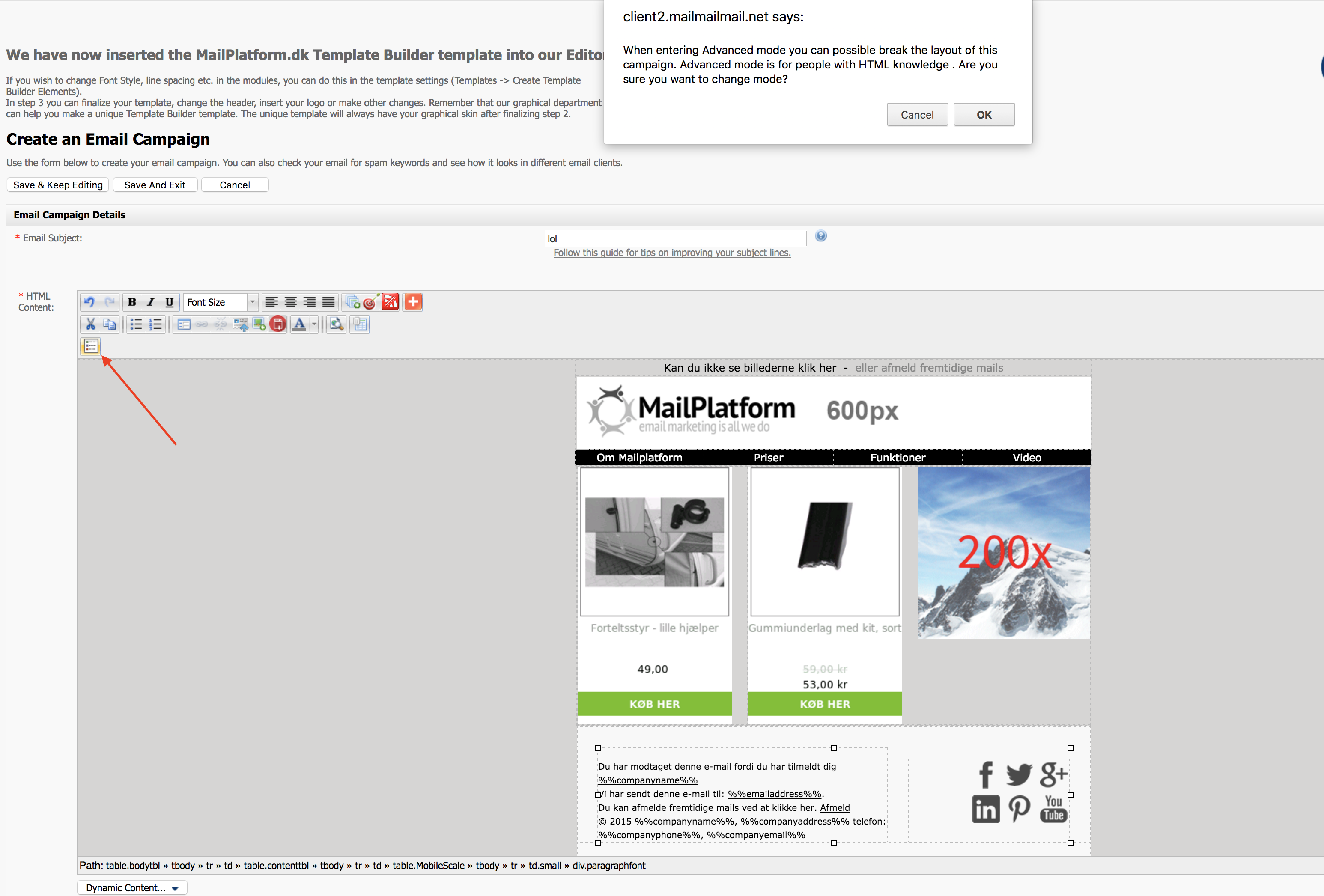
4.A continuación, haz clic en el botón HTML que aparece en el menú.

5.Inserta el embedcode en la parte del HTML donde quieres que se muestren las recomendaciones y pulsa Actualizar.
